- उपयोगकर्ताओं के पास यह है कि उनका ओर्बी राउटर चालू नहीं होगा, और आज हम आपको दिखाएंगे कि उस समस्या को कैसे ठीक किया जाए।
- पहली चीज जो आपको करनी चाहिए वह है अपने पावर आउटलेट और केबलों की जांच करना, और सुनिश्चित करें कि सब कुछ ठीक से जुड़ा हुआ है।
- यदि समस्या अभी भी है, तो समस्या को ठीक करने के लिए आपको अपनी राउटर सेटिंग्स को रीसेट करना पड़ सकता है।
- पुराना फर्मवेयर एक कारण हो सकता है कि Orbi उपग्रह क्यों काम नहीं कर रहा है, इसलिए अपडेट के लिए अपने फर्मवेयर की जांच करें।
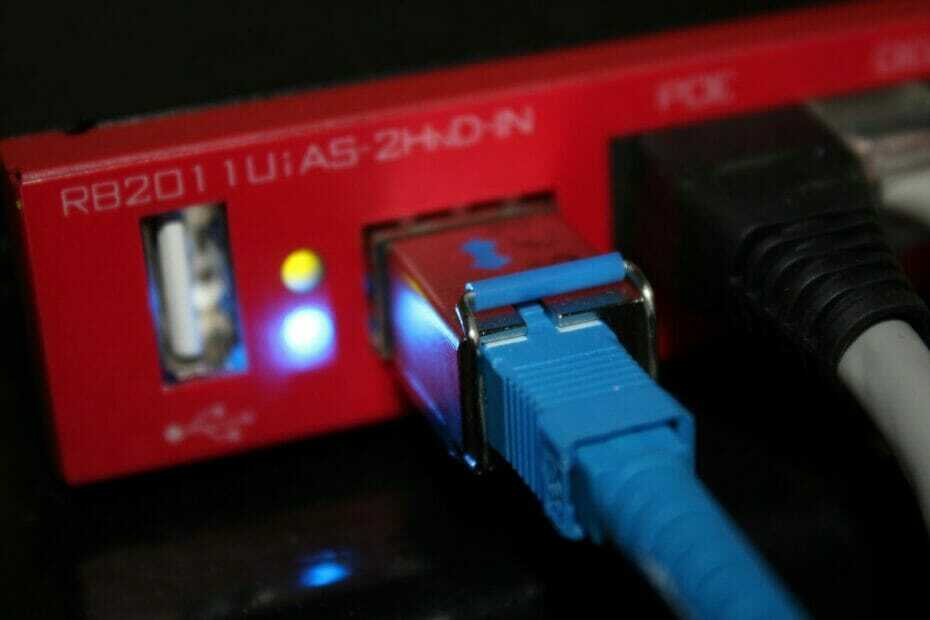
यह सॉफ़्टवेयर सामान्य कंप्यूटर त्रुटियों की मरम्मत करेगा, आपको फ़ाइल हानि, मैलवेयर, हार्डवेयर विफलता से बचाएगा और अधिकतम प्रदर्शन के लिए आपके पीसी को अनुकूलित करेगा। पीसी की समस्याओं को ठीक करें और 3 आसान चरणों में अभी वायरस निकालें:
- रेस्टोरो पीसी रिपेयर टूल डाउनलोड करें जो पेटेंट प्रौद्योगिकी के साथ आता है (पेटेंट उपलब्ध यहां).
- क्लिक स्कैन शुरू करें Windows समस्याएँ ढूँढ़ने के लिए जो PC समस्याओं का कारण हो सकती हैं।
- क्लिक सभी की मरम्मत आपके कंप्यूटर की सुरक्षा और प्रदर्शन को प्रभावित करने वाली समस्याओं को ठीक करने के लिए
- रेस्टोरो द्वारा डाउनलोड किया गया है 0 इस महीने पाठकों।
ओर्बी को तेज़ और विश्वसनीय वाईफाई इंटरनेट कनेक्शन के लिए एक बेहतरीन समाधान के रूप में जाना जाता है, लेकिन कुछ उपयोगकर्ता शिकायत कर रहे हैं कि ओर्बी राउटर चालू नहीं होगा।
यह एक बड़ी समस्या हो सकती है और आपको वेब तक पहुंचने से रोक सकती है, लेकिन इसे ठीक करने का एक तरीका है, और आज हम आपको दिखाएंगे कि यह कैसे करना है।
यदि राउटर पर ईथरनेट लाइट चालू नहीं होती है तो मैं क्या करूँ?
1. किसी भिन्न पावर आउटलेट का उपयोग करके देखें

- राउटर को पावर आउटलेट से डिस्कनेक्ट करें।
- इसे किसी दूसरे पावर आउटलेट से कनेक्ट करें।
- राउटर शुरू करें और जांचें कि क्या समस्या अभी भी है।
यह एक सरल उपाय है, लेकिन अगर ओर्बी उपग्रह आपके लिए काम नहीं कर रहा है तो यह आपकी मदद कर सकता है।
2. केबल कनेक्टिविटी की जाँच करें

- राउटर और मॉडेम के बीच केबल कनेक्टिविटी की जांच करें।
- अपने डिवाइस से किसी एक केबल को लेबल किए गए मॉडेम पोर्ट में से एक में डालें ईथरनेट या डेटा.
- सुनिश्चित करें कि आप जिस ईथरनेट केबल का उपयोग कर रहे हैं वह क्षतिग्रस्त नहीं है।
3. अपना राउटर रीसेट करें

- अपने राउटर पर रीसेट बटन का पता लगाएँ।
- इसे 15 सेकंड के लिए दबाकर रखें।
- ऐसा करने के बाद, जांचें कि क्या समस्या दूर हो गई है।
यदि आपके राउटर पर पावर एलईडी लाल चमकती है, तो यह विधि मदद कर सकती है, इसलिए इसे ठीक से रीसेट करने का प्रयास करें और जांचें कि क्या इससे मदद मिलती है।
4. राउटर का कॉन्फ़िगरेशन बदलें

- राउटर कॉन्फ़िगरेशन पृष्ठ पर, सक्षम करें एपी मोड.
- अपने मॉडेम पर वाई-फाई रेडियो अक्षम करें।
- ऐसा करने के बाद, जांचें कि क्या समस्या अभी भी है।
यह समस्या तब होती है जब आपके ओर्बी राउटर के सामने कोई अन्य राउटर या मॉडेम होता है। आप उस मॉडेम/राउटर पर ब्रिज मोड को सक्षम करके भी इस समस्या को ठीक कर सकते हैं।
5. TFTP क्लाइंट के माध्यम से फर्मवेयर अपडेट करें

- शुरू करें TFTP क्लाइंट. विंडोज़ बिल्ट-इन TFTP क्लाइंट का उपयोग करने की सलाह दी जाती है।
- LAN के माध्यम से अपने राउटर के फर्मवेयर को अपडेट करने के लिए सॉफ्टवेयर का उपयोग करें।
विस्तृत निर्देशों के लिए, अपने राउटर के मैनुअल की जांच करना सुनिश्चित करें।
6. नेटगियर सपोर्ट से संपर्क करें

यदि आप अभी भी राउटर के साथ समस्या कर रहे हैं, तो संभव है कि यह क्षतिग्रस्त हो, इसलिए नेटगियर समर्थन से संपर्क करना सबसे अच्छा होगा।
यदि पावर आउटेज के बाद राउटर चालू नहीं होता है, तो संभावना है कि यह क्षतिग्रस्त है, इसलिए आपको इसे बदलना पड़ सकता है।
जैसा कि आप देख सकते हैं कि ऐसे कई मुद्दे हैं जो आपके ओर्बी राउटर को ठीक से काम करने से रोक सकते हैं।
यदि आपका ओर्बी राउटर चालू नहीं होता है, तो इस गाइड के निर्देशों का ध्यानपूर्वक पालन करना सुनिश्चित करें, और उम्मीद है कि आप समस्या को ठीक करने में सक्षम होंगे।
हम आपके अनुभव के बारे में जानना चाहते हैं, इसलिए हमें बताएं कि क्या आपने इस समस्या को अपने दम पर ठीक किया है।
 अभी भी समस्याएं आ रही हैं?उन्हें इस टूल से ठीक करें:
अभी भी समस्याएं आ रही हैं?उन्हें इस टूल से ठीक करें:
- इस पीसी मरम्मत उपकरण को डाउनलोड करें TrustPilot.com पर बढ़िया रेटिंग दी गई है (इस पृष्ठ पर डाउनलोड शुरू होता है)।
- क्लिक स्कैन शुरू करें Windows समस्याएँ ढूँढ़ने के लिए जो PC समस्याओं का कारण हो सकती हैं।
- क्लिक सभी की मरम्मत पेटेंट प्रौद्योगिकियों के साथ मुद्दों को ठीक करने के लिए (हमारे पाठकों के लिए विशेष छूट)।
रेस्टोरो द्वारा डाउनलोड किया गया है 0 इस महीने पाठकों।


